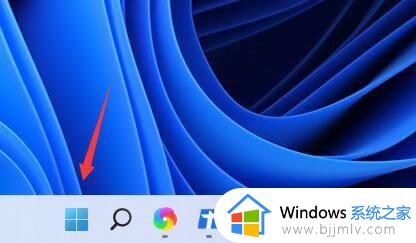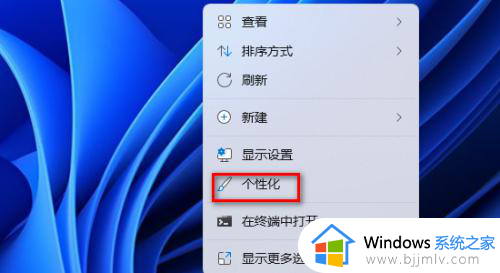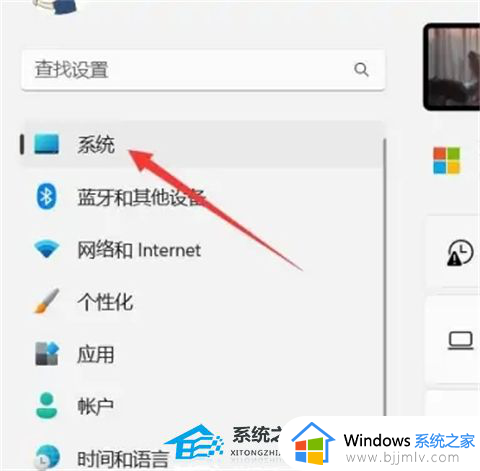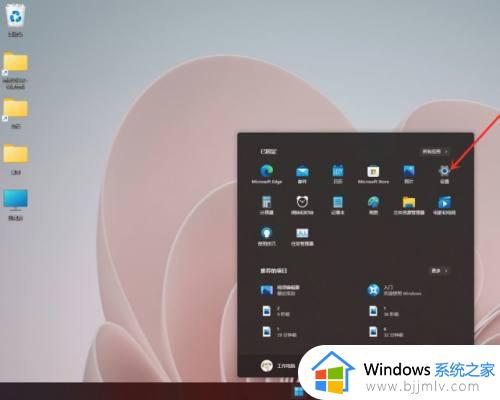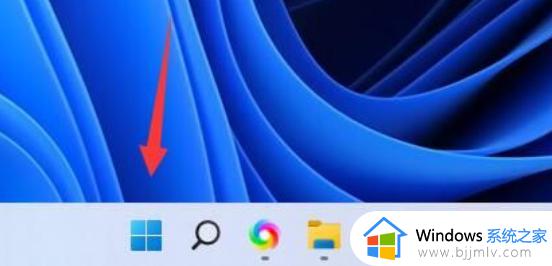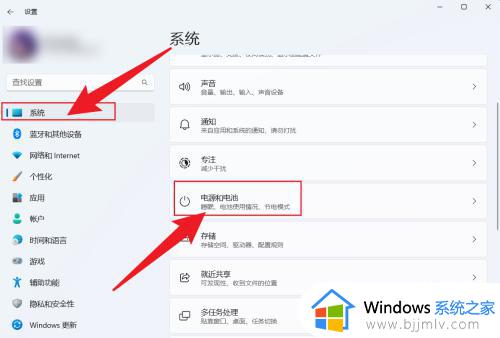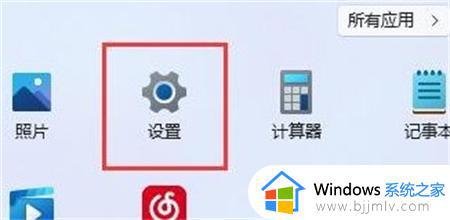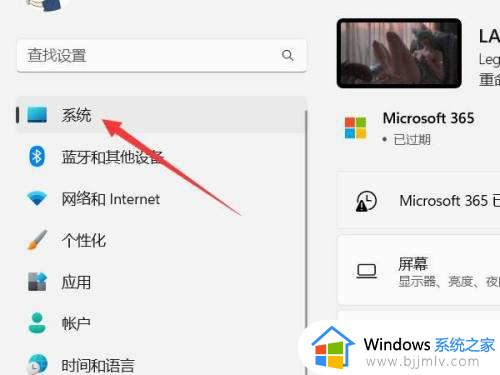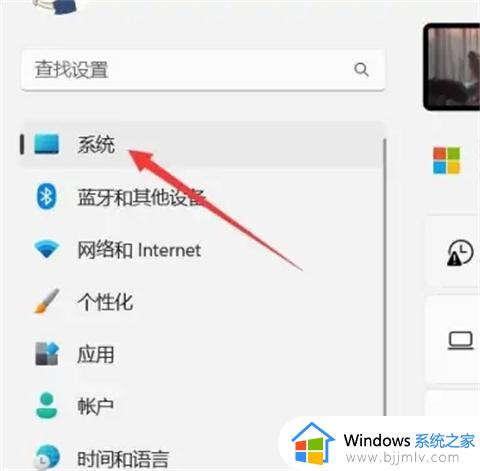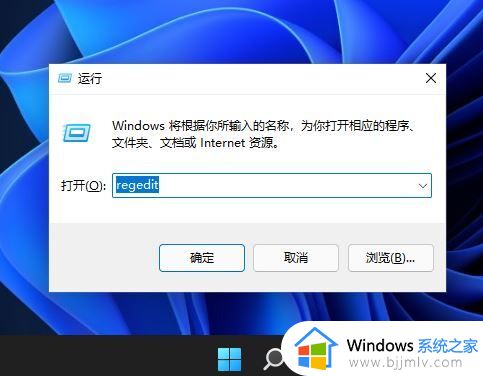win11怎么调节屏幕显示时长 win11如何设置屏幕显示时间
更新时间:2023-07-21 15:27:58作者:qiaoyun
在电脑中有一个休眠功能,默认在一段时间不动电脑的话,屏幕就会自动进入休眠然后黑屏,使用的时候唤醒即可,但是如果觉得默认屏幕显示时长太短或太长的话也可以自己手动进行调整,那么win11怎么调节屏幕显示时长呢?针对此问题,今天就由笔者给大家介绍一下win11设置屏幕显示时间的详细方法吧。
方法如下:
1、首先点击下方的Windows按钮打开开始菜单。
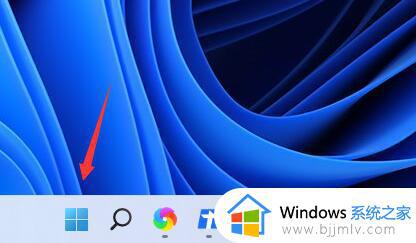
2、然后进入开始菜单中的系统设置。
3、在系统设置中找到“电源”并进入。
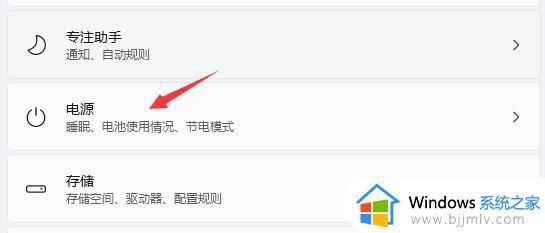
4、展开屏幕和睡眠,在其中就可以设置屏幕时间了。
5、另外,我们右键开始菜单,也可以在其中打开“电源选项”。
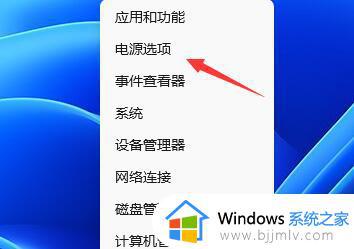
上述给大家介绍的就是win11如何设置屏幕显示时间的详细内容,大家如果有需要的话,可以参考上述方法步骤来进行操作吧。